Que ce soit pour corriger une erreur de lecture, sauvegarder un DVD avant qu’il ne devienne trop vieux ou le convertir dans un autre format pour le lire sur son smartphone, on a souvent besoin d’un bon logiciel pour extraire les données d’un de ses DVD. Dans cette famille-là on trouve entre autres WinX DVD Ripper Platinum. Il existe depuis 2009 et a déjà servi pour traiter plus de 30 millions de disques. Que peut-on faire avec lui ? Dans quel domaine est-il bon ? Quelles sont ses limites ? Quelle alternative choisir ? Cet article va répondre objectivement à ces quelques questions.

Partie 1. Présentation de WinX DVD Ripper Platinum
WinX DVD Ripper Platinum est une application pour PC Windows et macOS. C’est un freemium : la version de base est gratuite et il faut souscrire à un abonnement pour s’affranchir de sa limite de durée. Comme son nom l’indique, il peut extraire les données d’un DVD, ainsi que de l’image ISO ou du dossier de fichiers correspondant. Il ne fonctionne pas sur les Blu-ray. Il adopte son propre look, qui est assez "vintage" et fait penser aux vieilles versions des années 1990. Toutefois le processus de conversion est simple, intuitif et rapide. Il fait d’ailleurs partie des meilleurs rippers de DVD.
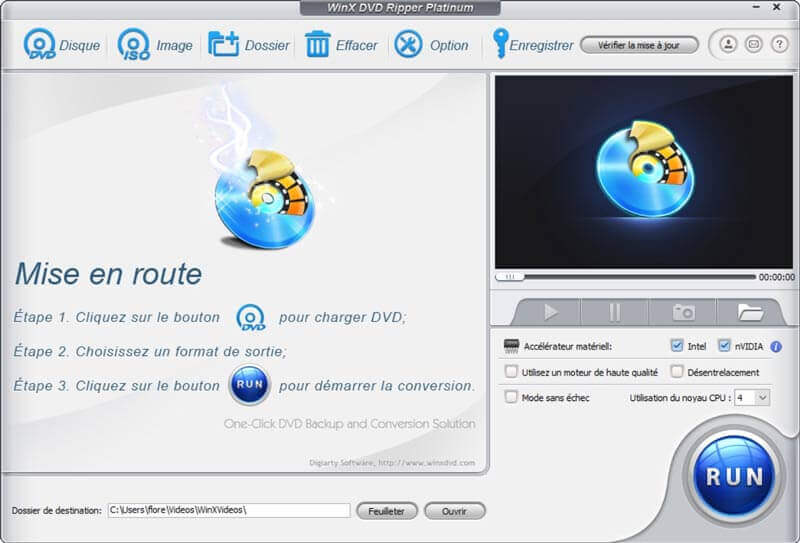
Un de ses points fort est qu’il peut extraire les données de DVD protégés. Et cela peut être utile si vous voulez exercer votre droit d’exception à la copie privée. Comme il est régulièrement mis à jour, il arrivera à ouvrir à peu près n’importe quel disque. En 2026 il est par exemple capable de passer outre les codes régionaux, le cryptage CSS, les protections Sony ARccOS, APS, UOP et même les protection Disney.
Un autre point fort est la diversité des formats et profils d’exportations. On retrouve la plupart des formats vidéo grand public (MP4, AVI, WMV, MPEG-2, M4V, MOV, etc.), mais pas les plus récents comme MKV ou le codec HEVC. On trouve aussi tout un tas de profils classés par type d’appareil (smartphone Android, iOS, tablettes, etc.) pour être sûr de choisir le bon format en fonction de l’appareil de lecture destinataire. Par contre on est obligé de choisir une seule piste audio. Même dans les conteneurs pouvant en contenir plusieurs, WinX ne pourra en mettre qu’une et c’est pareil pour les sous-titres.
On peut découper, recadrer et ajuster le volume sonore des vidéos à traiter. Malheureusement, les outils ne sont pas très pratiques à utiliser : par exemple le découpage et le recadrage ne se fait pas à la souris mais en définissant au clavier des coordonnées de temps ou de pixels.
La version gratuite limite la conversion des vidéos à 5 minutes (10 minutes en fait pendant notre test). Il faut acheter une licence pour s’affranchir de celle-ci. Toutes les autres fonctionnalités, comme le nombre de format, la prise en charge du son 5.1 et les accélérations matérielles sont là, même dans la version d’essai.
Partie 2. Comment ripper un DVD avec WinX DVD Ripper Platinum
Pour convertir un DVD en fichier vidéo numérique avec WinX DVD Ripper Platinum, procédez comme suit :
Étape 1. Installer la dernière version de WinX DVD Ripper Platinum sur un ordinateur.
Étape 2. Cliquer sur l’un des boutons Disque, Image ou Dossier pour importer le DVD à convertir.
Étape 3. Dans la fenêtre pop-up qui s’affiche alors, choisir le format cible, d’abord en sélectionnant une option dans la "Catégorie de profil de sortie" puis en cliquant sur un format dans la colonne de droite. Ces formats sont assortis d’un curseur LQ-HQ pour ajuster la qualité de l’image.
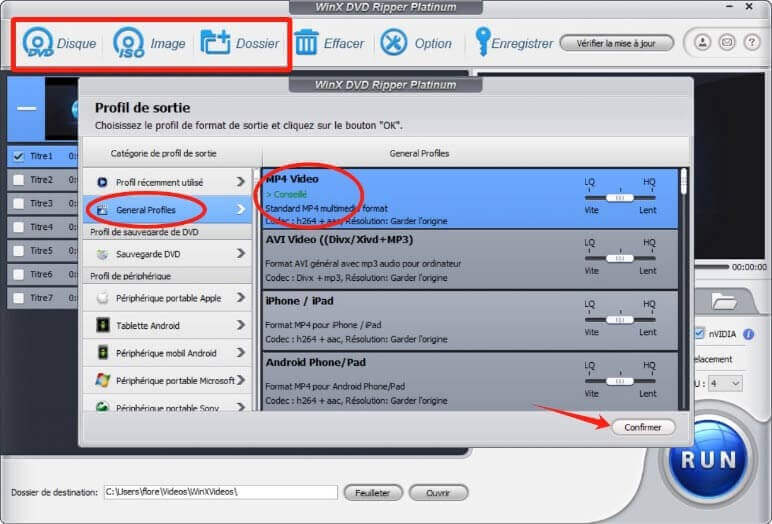
Étape 4. Pour chaque titre, sélectionner une piste audio et une autre de sous-titres. Cliquer sur Modifier pour ouvrir la fenêtre d’édition vidéo si besoin. Cette dernière se referme en cliquant sur Terminer.
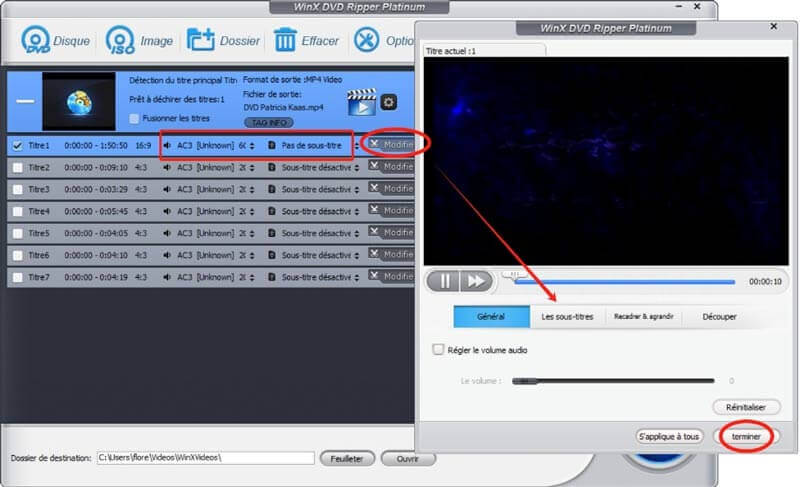
Étape 5. Cocher les titres à inclure dans la vidéo finale. Noter au-dessus de la liste des titres l’option "Fusionner les titres" qui permet de créer une seule vidéo au lieu de créer autant de vidéos qu’il y a de titres.
Étape 6. Définir le "Dossier de destination" en contrebas.
Étape 7. Cliquer sur Run et patienter jusqu’à la fin de la conversion.
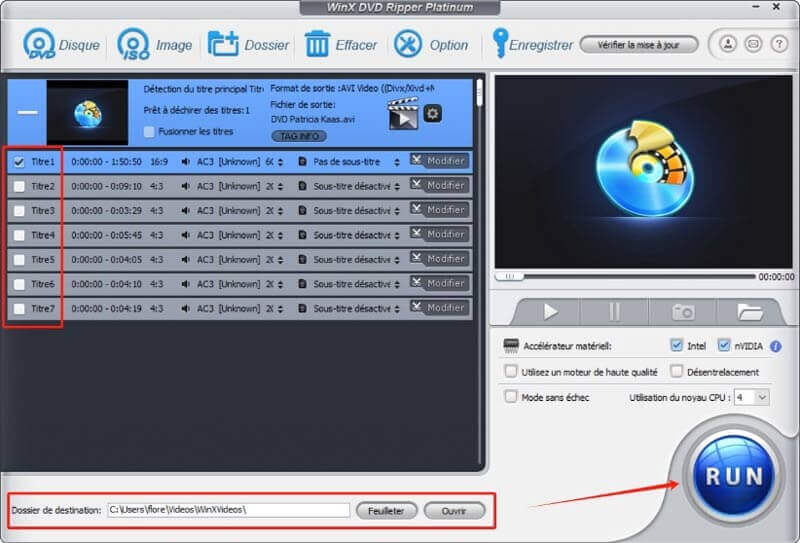
Partie 3. La principale alternative à WinX DVD Ripper Platinum – VideoByte Ripper BD-DVD
La meilleure alternative à WinX DVD Ripper Platinum, du moins celle qui corrige tous ses défauts, c’est VideoByte Ripper BD-DVD. C’est aussi un freemium qui offre 5 minutes de conversion vidéo gratuites à vie. C’est aussi une application pour Windows et macOS. Mais par contre, lui peut traiter autant les DVD que les Blu-ray. Sa boîte à outils est plus fournie. Ses outils d’édition sont plus faciles à utiliser. Il propose au moins autant de profils d’appareils et il connaît plus de formats. C’est par exemple l’outil idéal pour convertir un DVD en MKV, un format que WinX ne connaît pas, mais qui est pourtant celui qui ressemble le plus au format des DVD.
Voici les étapes à suivre :
Étape 1. Installer la dernière version de VideoByte Ripper BD-DVD sur un ordinateur.
Étape 2. Dans l’onglet Ripper, importer le disque à convertir à l’aide du bouton Charger DVD. On peut charger un DVD, une image ISO ou un dossier.
Note : Pour chaque titre de la liste on trouve une liste déroulante des bandes audios et des sous-titres disponibles. Par défaut elles sont toutes sélectionnées et la première est désignée comme piste par défaut (on peut changer cela en cliquant sur la piste qu’on veut mettre "par défaut"). Plus à droite on trouve aussi les icônes pour accéder aux outils d’édition.
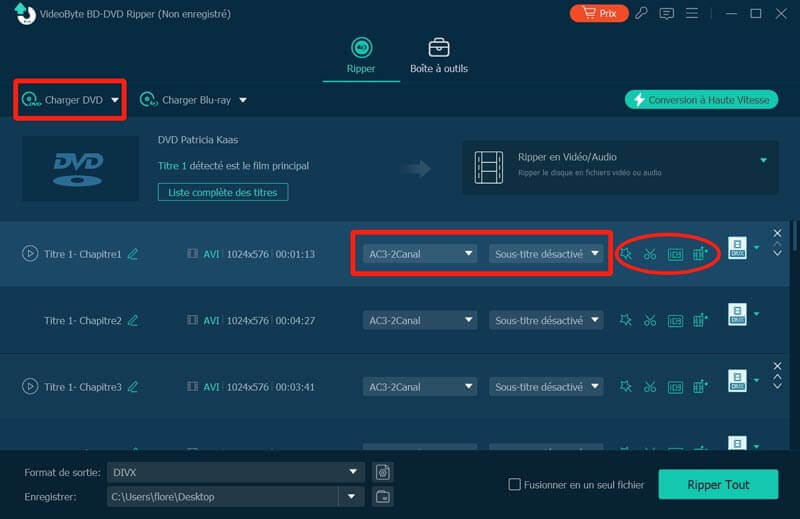
Étape 3. Cliquer sur la liste des formats en bas de la fenêtre à gauche et sélectionner un format de sortie. Il faut choisir l’onglet Vidéo ou Appareil. Ensuite, dans la colonne de gauche, il faut sélectionner un type d’appareil ou de conteneur puis cliquer sur une "définition" (par exemple Identique à la source) dans la colonne de droite.
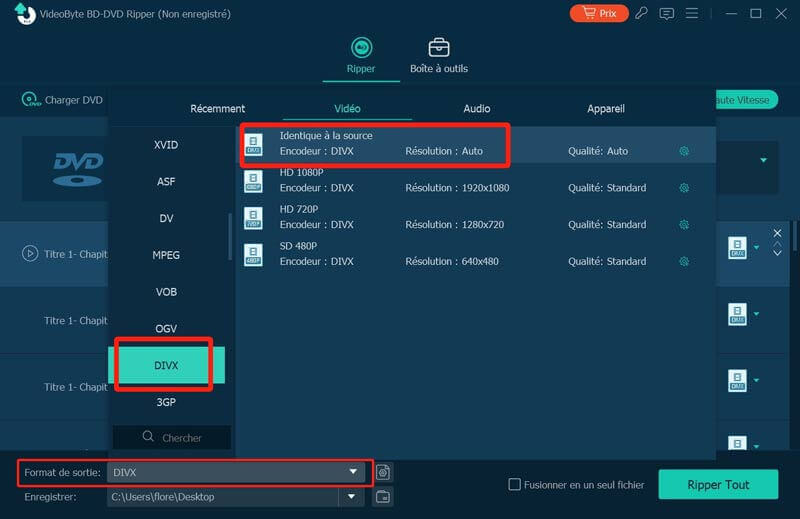
Étape 4. Finalement, renseigner le dossier Enregistrer, cocher éventuellement la case "Fusionner en un seul fichier" et cliquer sur Ripper Tout.
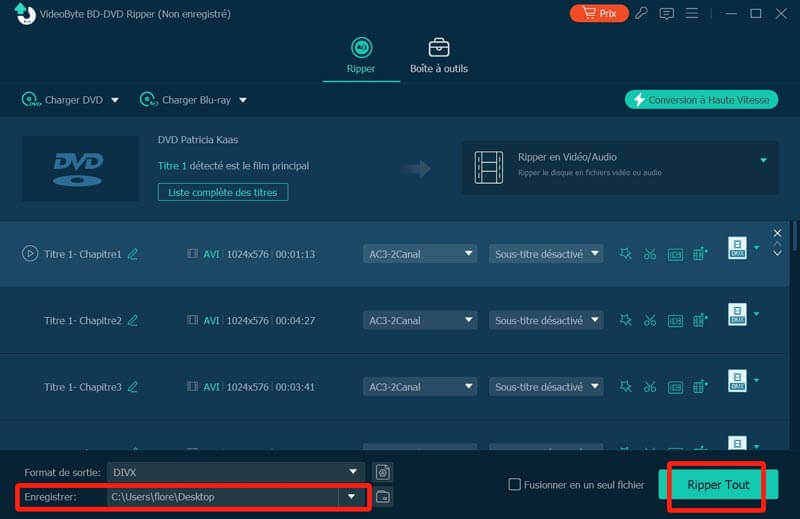
Partie 4. Tableau récapitulatif
| WinX DVD Ripper Platinum | VideoByte Ripper BD-DVD | |
|---|---|---|
| Formats d’import | DVD, image ISO, dossier de fichiers | DVD, image ISO, dossier de fichier, dossier AVCHD Blu-ray |
| Formats d’export | Vidéo : AVI, FLV, MP4, MOV, MPEG, MTS, M2TS, M4V, TS, WMV, M4V, image ISO et 350 profils d’appareils Audio : MP3, AAC, AC3/DTS |
Vidéo : 3GP, ASF, AVI, FLV, M4V, MKV, MOV, MP4, MPG, MTS, M2TS, MXF, OGG, ProRes, SWF, TS, VOB, XVID, WebM, WMV et plusieurs centaines de profils d’appareils Audio : AAC, AC3, AIFF, ALAC, APE, DTS, FLAC, M4A, MKA, MP3, OGG, WAV, WMA, WV |
| Prise en charge du codec HEVC/H.264 | Non, seulement du codec H.264 | Oui |
| Prise en charge des DVD protégés | Oui | Oui |
| Interface | Graphique mais vieillotte | Graphique et conviviale |
| Outil d’édition | Basiques avec contrôle au clavier | Basiques avec contrôle à la souris |
| Boîte à outils supplémentaires | Non | Oui : éditeur de métadonnées, compresseur, Créateur de GIF et 3D, Video Enhancer |
| Vitesse de conversion | Assez rapide | Rapide |
| Système | Windows et macOS | Windows et macOS |
Conclusion
WinX DVD Ripper Platinum est une référence reconnue dans la famille des rippers de DVD. Mais ce n’est pas le meilleur. Dans des conditions similaires de prix et d’abonnement, VideoByte Ripper BD-DVD offre des outils plus complets et tout aussi voire plus rapides. Il sera par exemple capable de ripper un Blu-ray 4K sorti dernièrement.



